在你开始折腾之前请务必先挂上代理,避免因网络问题报错
Arch群自古以来就有kde党迫害gnome党的历史,但是kde如此得难用,我推荐大家都sudo pacman -S gnome解决所有烦恼(bushi)
注意:每次系统更新都会回档系统应用/移除自行安装的pacman 包,而且很大概率会因为部分依赖库的更新导致一些软件不可用,虽然这对游戏模式没有任何影响,但希望大家注意,避免浪费时间无用功
以下是常见的一些更新后出现的问题/如果你是第一次去修改deck的桌面模式可以直接跳到下一步
- 系统又变成只读了(
sudo steamos-readonly disable) - 通过 pacman装的包全没了(重新装一遍就是,或者从flatpak装不会被抹除)
- 调好的中文怎么又没了 (重装一遍对应软件就行,因为中文化配置还在,只是更新拉回来的软件默认不包含中文语言包)
- 我怎么软件启动不了(arch太新了一些不经常维护的软件很容易有兼容性问题)
- sudo pacman -Syu 报错 (原因很多,先看看自己有没有挂代理)
- 如果不是网络问题 可能是 keyring 错误--
会陷入你有密钥没有,那好删除重下死循环FIle/var/cache/pacman/pkg/latte-dock-0.10.8-1-x86_64.pkg.tar.zst is corrupted (invalid or corrupted package (PGP signature) 解决方法:sudo rm -rf /etc/pacman.d/gnupg && sudo pacman-key --init && sudo pacman-key --populate) - 电池健康度低,剩余33%之类的(先放电到没有然后充满就行
关于桌面模式的一些设置
1.开启开发者模式 设置-开发者模式
2.进入桌面模式---按steam键-电源-桌面模式
默认桌面环境是没有中文的
3.快捷键 ctrl+t 打开kconsole,输入passwd 回车,再输入密码回车(重复两次) (输入的密码并不会显示) 看不见输入的内容是正常现象。
4.取消系统的只读保护 sudo steamos-readonly disable
5.sudo vim /etc/locale.gen (关于vim的用法,你得先按 A 才能输入 编辑完成后按ESC 再输入:wq 回车 ,不会用推荐自行google 相关教程 避免vim绑架惨剧)
6.取消这几行的注释 (把这几行的#号删掉),或者粘贴在最后
en_US.UTF-8 UTF-8 zh_CN.UTF-8 UTF-8 zh_TW.UTF-8 UTF-8
7.(可选?)重装 glibc sudo pacman -S glibc (也许修复了?你要不放心就照做)
8. locale-gen (这步是设置了系统的locales),接下来重启后再进桌面模式就能从系统设置里设置中文了
9.(可选)如果上面一个指令有问题,可以尝试手动编辑语言环境配置文件,sudo vim ~/.config/locale.conf,
LANG=zh_CN.UTF-8 LC_CTYPE="zh_CN.UTF-8" LC_NUMERIC="zh_CN.UTF-8" LC_TIME="zh_CN.UTF-8" LC_COLLATE="zh_CN.UTF-8" LC_MONETARY="zh_CN.UTF-8" LC_MESSAGES="zh_CN.UTF-8" LC_PAPER="zh_CN.UTF-8" LC_NAME="zh_CN.UTF-8" LC_ADDRESS="zh_CN.UTF-8" LC_TELEPHONE="zh_CN.UTF-8" LC_MEASUREMENT="zh_CN.UTF-8" LC_IDENTIFICATION="zh_CN.UTF-8" LC_ALL=
ps: 小知识 sudo pacman -Syu 更新所有软件 sudo pacman -S 软件 安装对应软件,但注意所有pacman 安装的软件在更新后有可能被自动移除(但是配置会保留)
ps2:flatpak install 软件 其实就是那个discover 应用市场的命令版 同样可以安装并且系统更新后不会被移除
PS3:还有其他问题可以参照第一段的更新问题,或者留言给我
如果发现部分软件还是一半中文和英文,或者干脆全是英文,那就 sudo pacman -S 对应软件 重装以后应该会补全缺少的语言包
如果有很多□□ 记得先装齐字体
sudo pacman -S noto-fonts noto-fonts-cjk noto-fonts-emoji adobe-source-han-sans-otc-fonts wqy-microhei wqy-zenhei
以上是中文设置部分
中文输入法
默认是有装ibus 的 右键输入法面板即可设置,但是ibus没有双拼用,其实我更推荐大家用 fcitx5
- 安装对应软件
flatpak install org.fcitx.Fcitx5 org.fcitx.Fcitx5.Addon.ChineseAddons && sudo pacman -S fcitx5-configtool-qtfcitx5-configtool-qt进入gui界面设置- 把 fcitx5 开机自启里(kde设置里有
- (可选)美化 把输入法面板放到桌面/桌面面板上即可
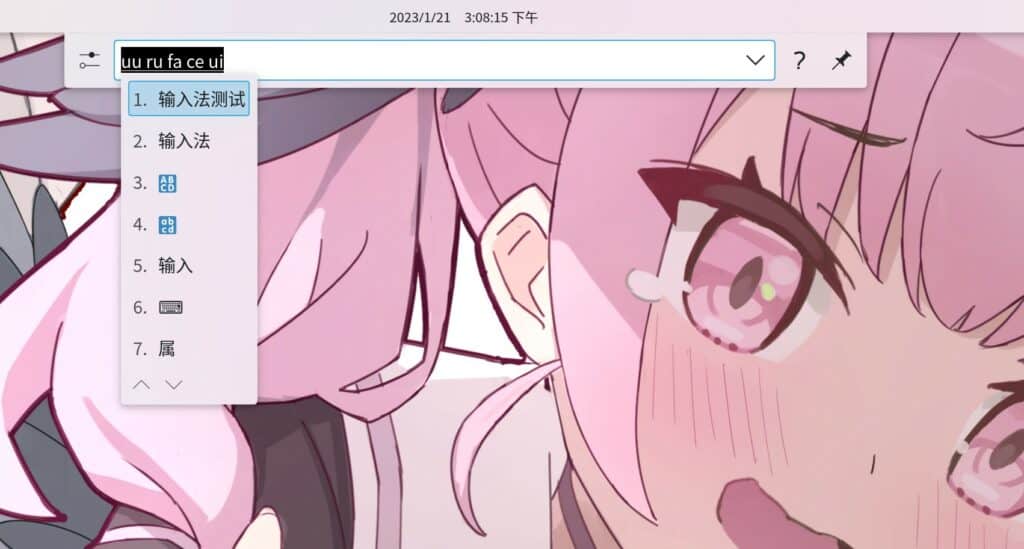
PS:桌面模式你也依旧可以用steam+x唤出屏幕键盘
jq xy
软件商店
偶尔会抽风没法更新可以用命令手动更新
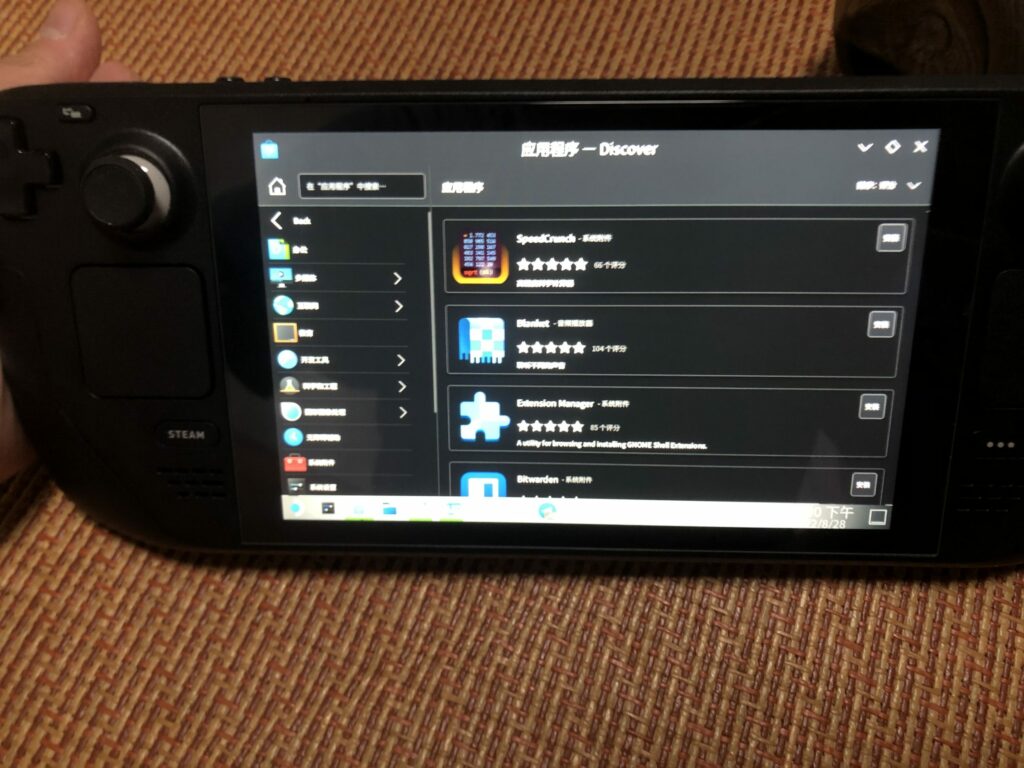
不要尝试改源用arch/aur的软件包,作死=重装系统
重装/更换ssd
参考官方 需要注意的是屏蔽罩的螺丝很容易拧花,而且重装系统需要刻u盘(但你其实并不需要外接键鼠)
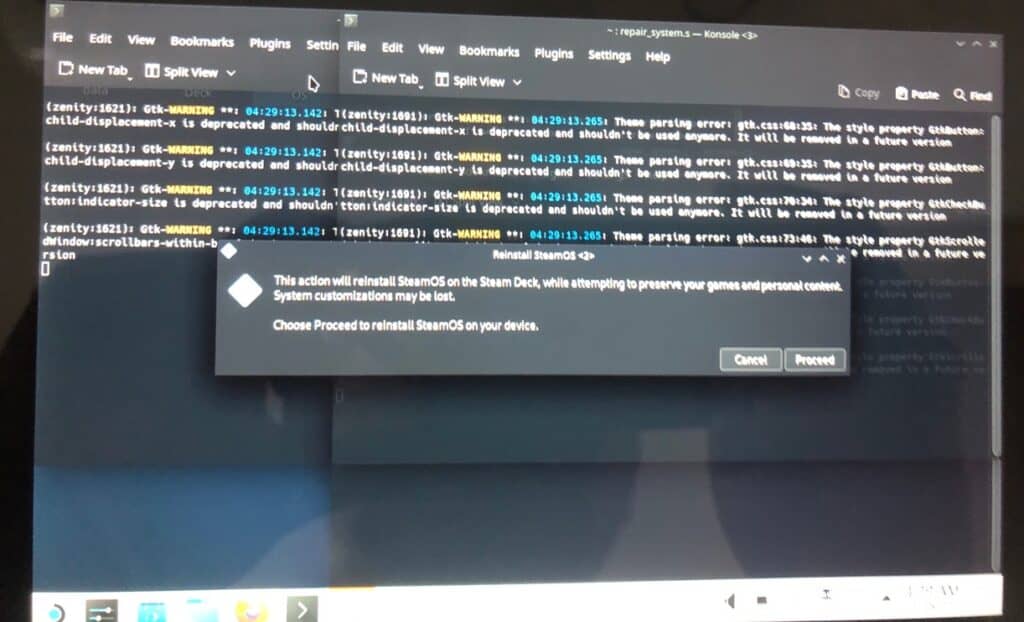
还可以拿steamdeck干什么?
一些正常案例
1.装非steam平台游戏
以uplay为例 ,先去下个安装程序 ,然后打开 steam 添加非 steam 游戏 ,选中你下载的exe(记得把文件类型从.desktop文件改掉,选中你刚才的exe文件,保存.
右键steam里的uplay.exe 设置兼容性 强制使用proton,再打开
然后就能正常安装游戏了,游戏尽量在home目录新建一个文件夹,别跟steam那堆游戏放一起(deck有魔法,那个路径有自动还原) 下次再玩的时候还是 先开uplay 再从uplay 离开游戏
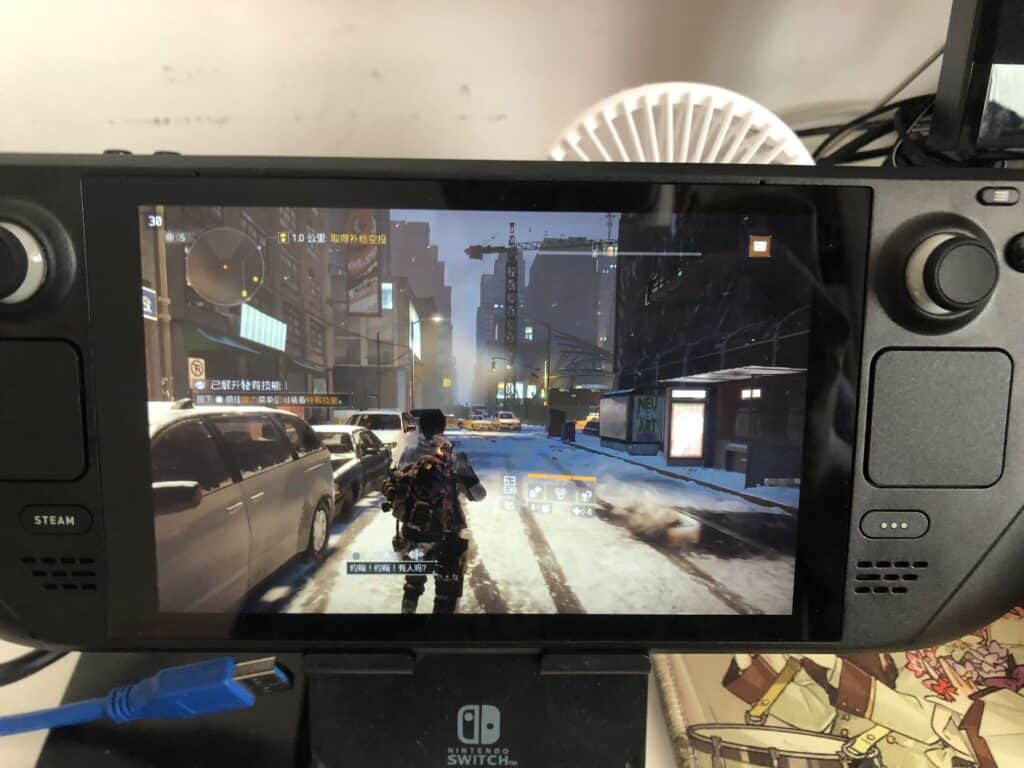
2.PS4/5 串流 (可以扔掉老psv了)
还是 ctrl + t flatpak install chiaki
然后你就能从桌面开始菜单找到它了,先进chiaki设置配对好,再添加非steam游戏塞上去(路径在/usr/bin/flatpak下)
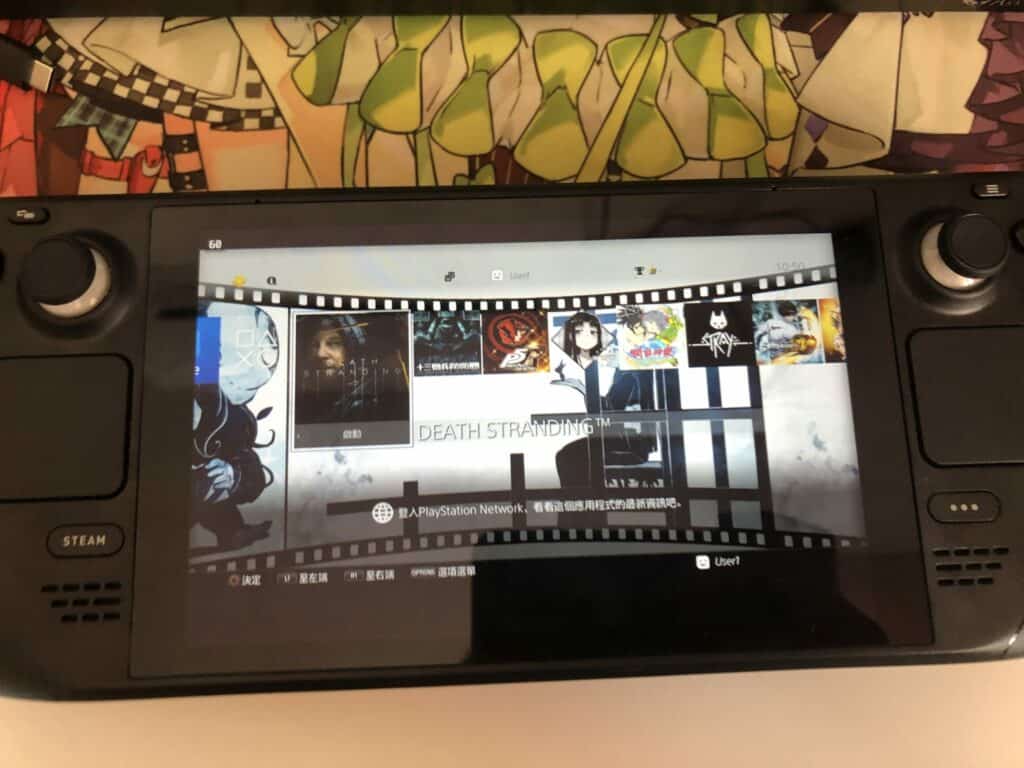
3.NS模拟器
flatpak install yuzu
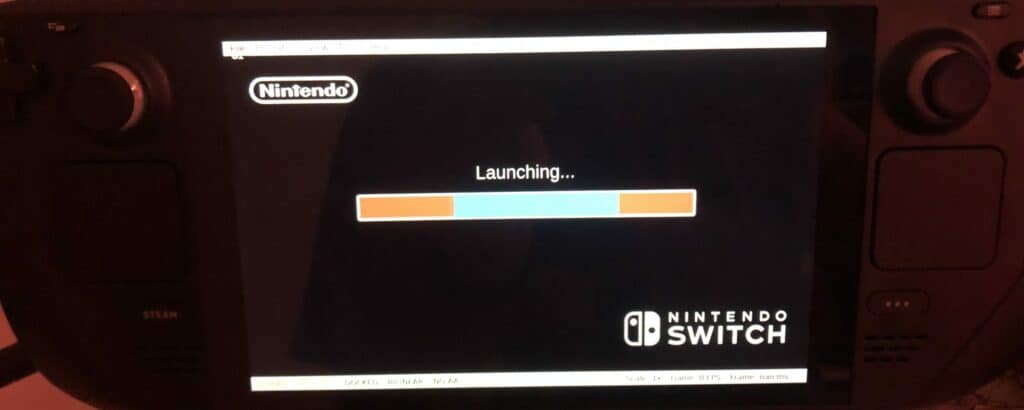
其余就自己找教程吧
4.minecraft
flatpak install polymc
手柄设置里找社区方案,有很多很有用的(触摸板能当转轮菜单使用
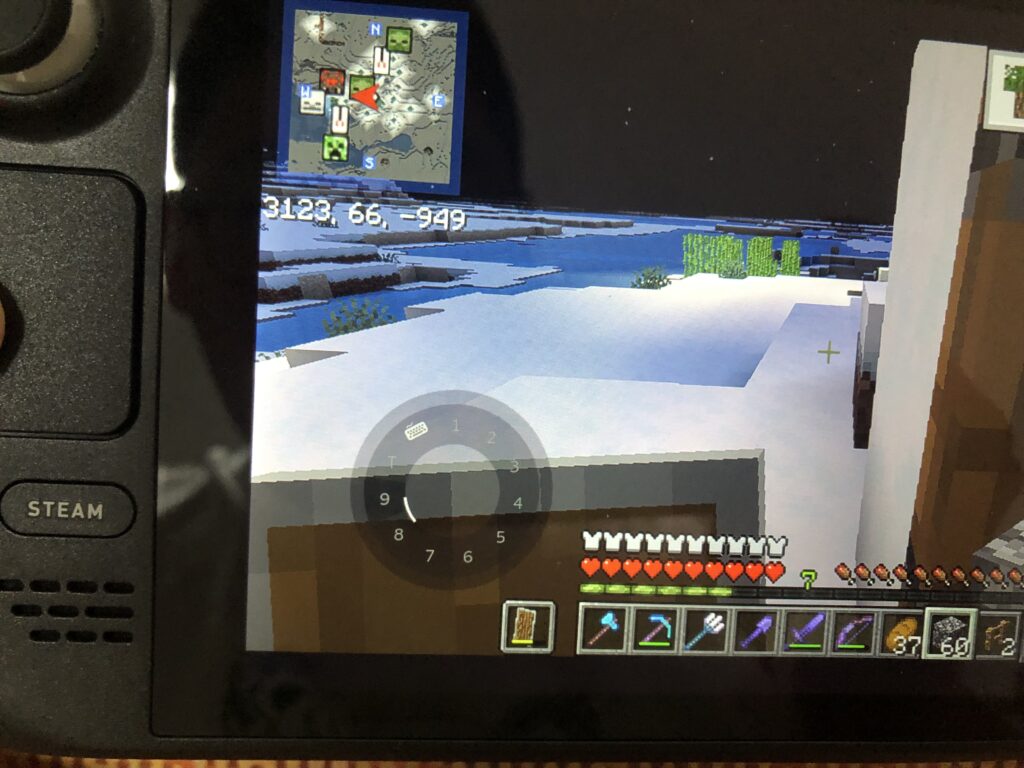
5.android模拟器
flatpak install android-studio
然后参考我以前写的教程(推荐不要去试效果很差)
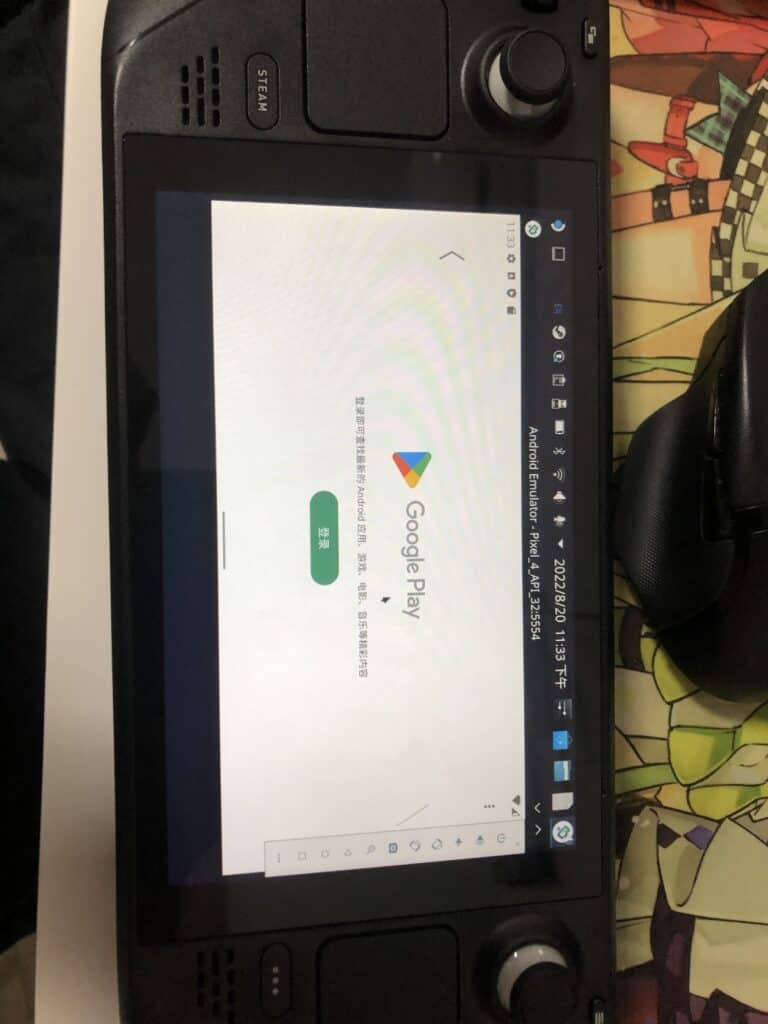
坏google 不遵守标准,我连窗口最大化都用不了
我找到了一个全新的方法在deck上跑android模拟器
那就是waydroid,正在折腾中
掌上办公机(不可取

当然你也可以接个锤子的tntgo(但是如果显示器供电不够steamdeck功耗仍会持续掉电)
